据微软发布的最新支持公告,某个新问题正在影响Windows 10 22H2版安装KB5021233号累积更新的用户。KB5021233号即12月B类稳定版累积更新 , 当然说是稳定版累积更新但我们都知道这些更新总会带来新问题。
此次带来的新问题是某些设备可能会遇到 0xc000021a 蓝屏死机,错误代码提示hidparse.sys驱动存在问题。目前微软正在调查这个问题尚未公布具体原因,当前提供的临时解决办法则需要用户在 WinRE 环境中操作。
注意:这个问题也可能会在Windows 10 20H2版、Windows 10 21H1版以及Windows 10 21H2版中出现
安装 KB5021233 号更新后,某些 Windows 设备可能会在启动阶段出现蓝屏错误,错误代码为 0xc000021a。C:\Windows\System32 和 C:\Windows\System32\drivers 中的 hidparse.sys 文件版本可能存在不匹配问题。
这可能会在系统自动执行清理的时候导致签名验证失败,进而引发系统出现蓝屏死机错误无法正常进入系统。要解决此问题请参考下面的临时解决办法,微软不建议任何其他解决办法,也不建议直接删除这个驱动文件。
如果能进入系统可在登录屏幕按住Shift然后点击电源按钮选择重新启动,此时系统会自动进入 WinRE 环境。如果能进入系统也可以在设置、更新与安全、恢复、高级启动里,在这里点击立即启动也可以进入恢复环境。
如果启动蓝屏则可以按电源强制关机,再开机、再关机、再开机,连续两次异常后第三次自动进入恢复环境。
如果无法进入系统可以使用 OEM 制造商提供的恢复按钮或快捷键组合进入恢复环境 , 具体请查阅OEM文档。如果也没有硬件恢复按钮那只能找个正常的电脑和U盘,下载同版本的ISO镜像刻录到U盘启动系统选择修复。
注:使用U盘是这里不是BIOS里改U盘启动,而是进入原系统时使用U盘里刻录的镜像文件进入WinRE环境。
在恢复环境里点击疑难解答、启动恢复、故障排除和诊断工具、高级选项,选择命令提示符并等待系统重启。系统重启后会自动打开命令提示符窗口,此时仔细检查并输入下面的命令按回车,具体请看下面的命令注释。
注意:如果你的系统不是在 C 盘或者是多系统之类的,请将命令中的C盘盘符换成对应的盘符否则无法解决。此时系统应该会弹出继续按钮,点击继续系统就会重启,这样处理后驱动文件的版本不同问题会被成功解决。
声明:本站所有文章,如无特殊说明或标注,均为本站原创发布。任何个人或组织,在未征得本站同意时,禁止复制、盗用、采集、发布本站内容到任何网站、书籍等各类媒体平台。如若本站内容侵犯了原著者的合法权益,可联系我们进行处理。本平台允许游客进行支付操作,但为了确保更好的支付体验和服务,我们强烈建议游客在登录后再进行支付。登录后,您可以前往个人中心方便地查询和管理您的订单。
官方客服






